Pomimo tego, że drukarka Canon PIXMA MG4240 została wycofana, a jej oficjalna sprzedaż ustała, to jest ogromna liczba posiadaczy tego urządzenia, którzy co jakiś czas stają przed zadaniem instalacji sterowników do tego urządzenia. Dzieje się tak na przykład po ponownej instalacji systemu operacyjnego lub z powodu jakiejś awarii, która pociągnęła za sobą usunięcie ważnych plików. Nie każdy dokładnie wie, jak przebiega ta operacja, dlatego specjalnie dla nich przygotowaliśmy dzisiejszy poradnik.
Poszukujemy i pobieramy sterowniki do drukarki Canon PIXMA MG4240
Metody pobierania i instalowania prawidłowych sterowników dla Canon PIXMA MG4240 oparte są na oficjalnych lub zewnętrznych źródłach. Na przykład możesz obejść się bez pobierania programów innych firm, a nawet bez uzyskiwania dostępu do jakichkolwiek witryn, ale ta metoda ma swoje własne niuanse. Są również dostępne w innych dostępnych opcjach, więc każdą z nich należy rozpatrzyć osobno, a następnie zdecydować, której użyć do realizacji zadania.
Metoda 1: Oficjalna witryna firmy Canon
Zacznijmy od oficjalnej metody, która polega na dostępie do sekcji pomocy w witrynie internetowej firmy Canon. To tutaj programiści publikują najnowsze pliki, sortując je dla wygody użytkowników. Musisz tylko określić sam model drukarki, wybrać system operacyjny i pobrać niezbędne oprogramowanie i sterowniki, co dzieje się tak:
Przejdź do oficjalnej witryny firmy Canon
- Skorzystaj z powyższego łącza lub samodzielnie znajdź stronę główną firmy Canon. Tam najedź kursorem na sekcję "Wsparcie".
- W wyświetlonym menu wybierz „Kierowcy”klikając odpowiedni kafelek lewym przyciskiem myszy.
- Możesz skorzystać z paska wyszukiwania, wpisując tam nazwę modelu, ale sugerujemy wybranie pierwszej sekcji „PIXMA”.
- Następnie znajdź tam swój model. Znajdzie się w drugim rzędzie. Czasami wykonanie kilku kliknięć myszą jest szybsze niż wpisanie nazwy urządzenia w wyszukiwaniu.
- Następnie zostaniesz przeniesiony na stronę produktu. Tutaj jesteś zainteresowany sekcją „Kierowcy”.
- Upewnij się, że system operacyjny, bitowość i preferowany język są poprawne. Jeśli tak nie jest, zmień parametry samodzielnie, wyszukując żądane elementy w wyskakujących menu.
- Następnie przejrzyj listę sterowników i znajdź tam właściwy. Kliknij jego nazwę, aby wyświetlić szczegóły.
- Pozostaje tylko nacisnąć przycisk "Pobieranie".
- Zaakceptuj warunki umowy licencyjnej, aby rozpocząć pobieranie.
- Następnie uruchom wynikowy instalator.
- Poczekaj, aż pliki zostaną rozpakowane do instalacji.
- W otwartym oknie powitalnym po prostu kliknij "Dalej".
- Potwierdź warunki umowy licencyjnej, aby kontynuować.
- Zaczekaj na zakończenie pierwszego etapu instalacji.
- Następnie markerem zaznacz sposób podłączenia aparatu Canon PIXMA MG4240 do komputera.
- Jeśli urządzenie nie jest jeszcze podłączone, zrób to zgodnie z instrukcją, a instalacja rozpocznie się automatycznie.
- Dodatkowo zwróć uwagę na sekcję "Oprogramowanie" Więcej informacji można znaleźć na stronie drukarki Canon PIXMA MG4240. Można tam znaleźć rozwiązania pomocnicze od deweloperów, które są przeznaczone do przygotowania dokumentów przed wysłaniem do druku lub przeglądania wyników skanowania.
- Pobieranie i instalowanie odbywa się w ten sam sposób - rozwiń linię z oprogramowaniem i kliknij przycisk "Pobieranie", a następnie uruchom instalator i postępuj zgodnie z instrukcjami wyświetlanymi na ekranie.
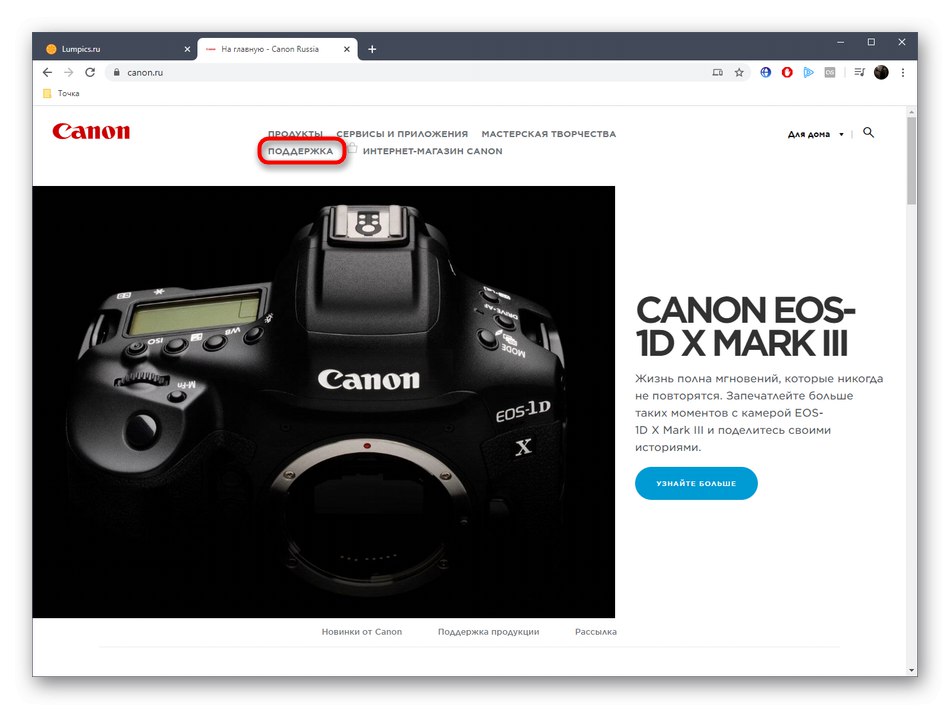
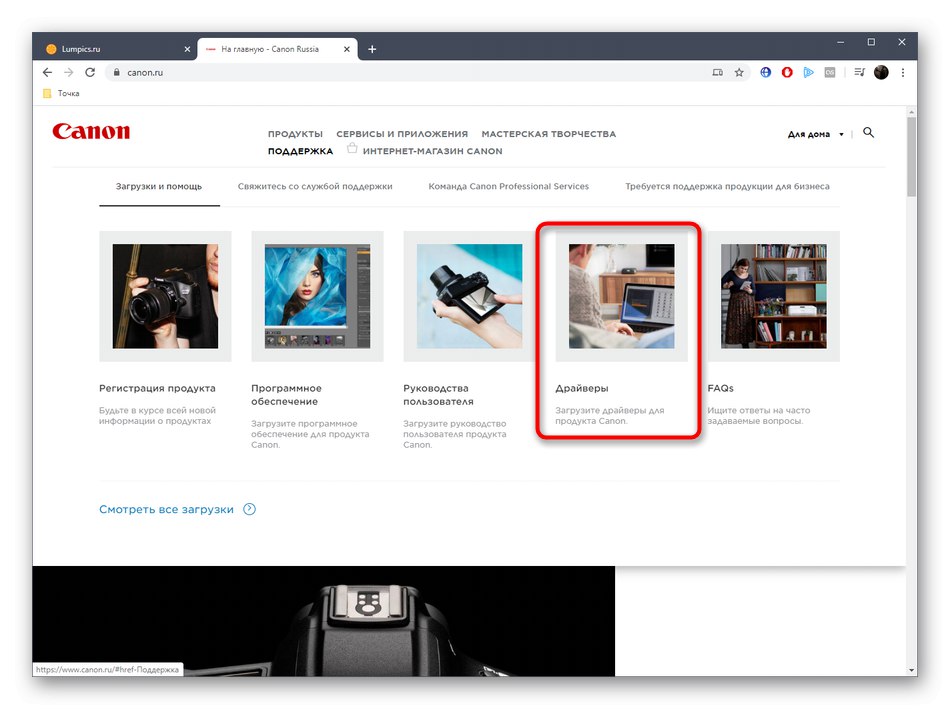
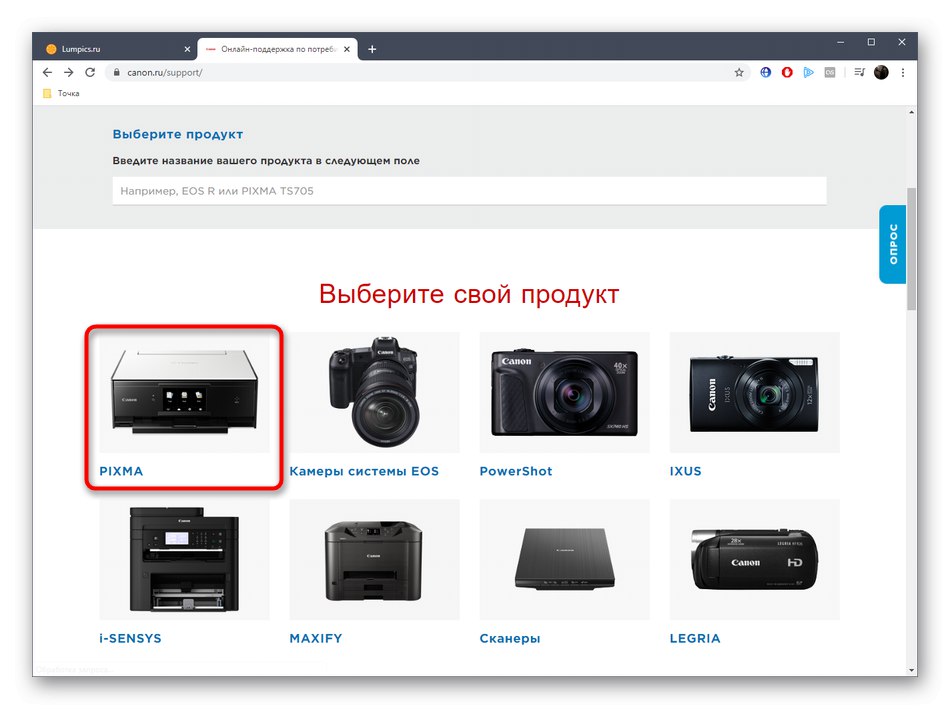
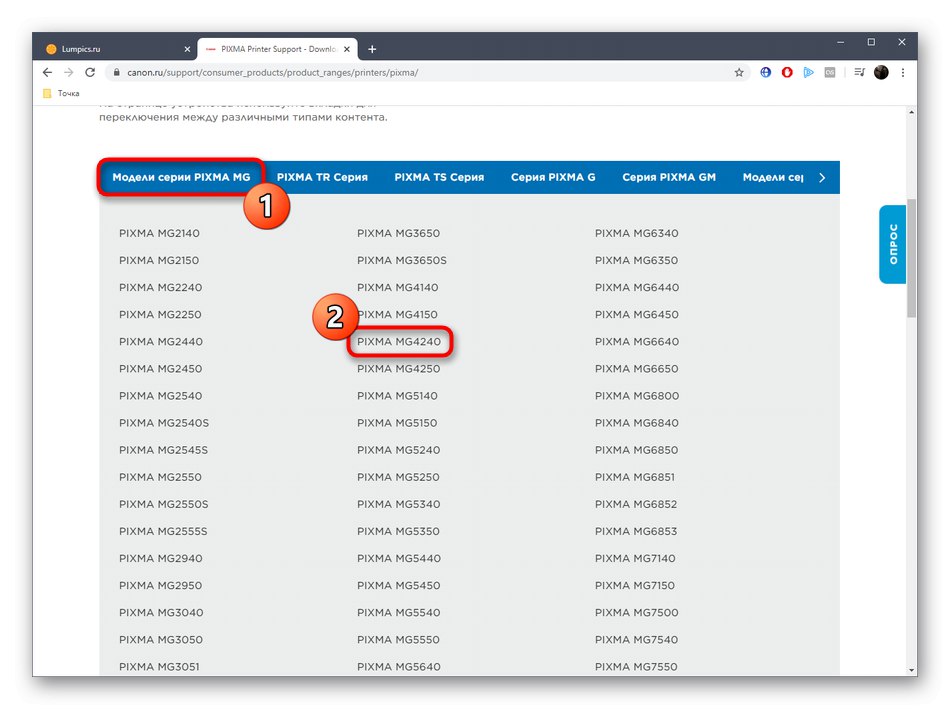
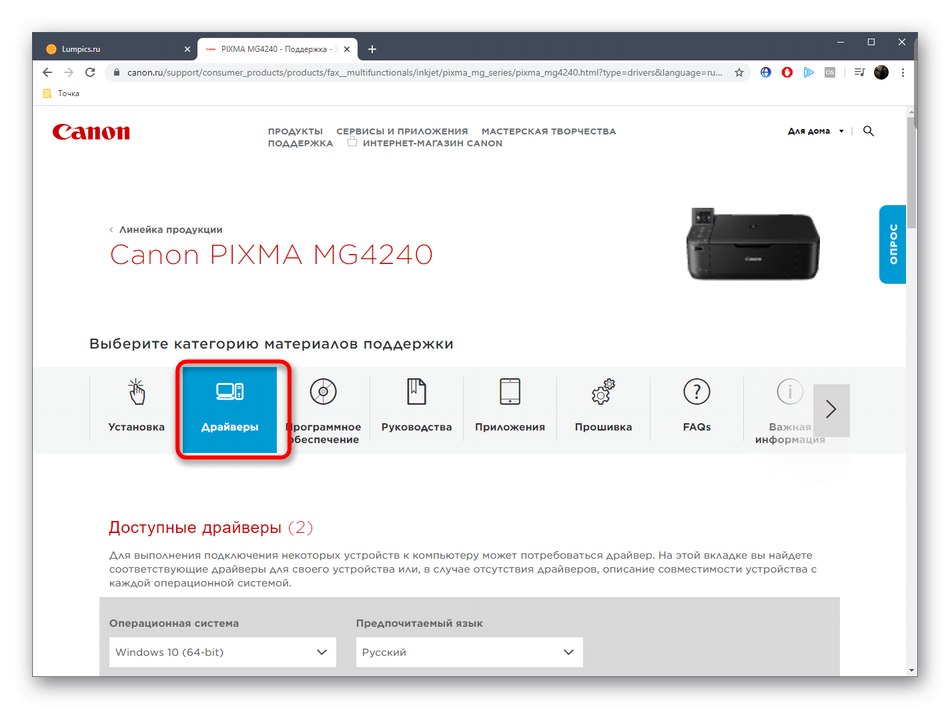
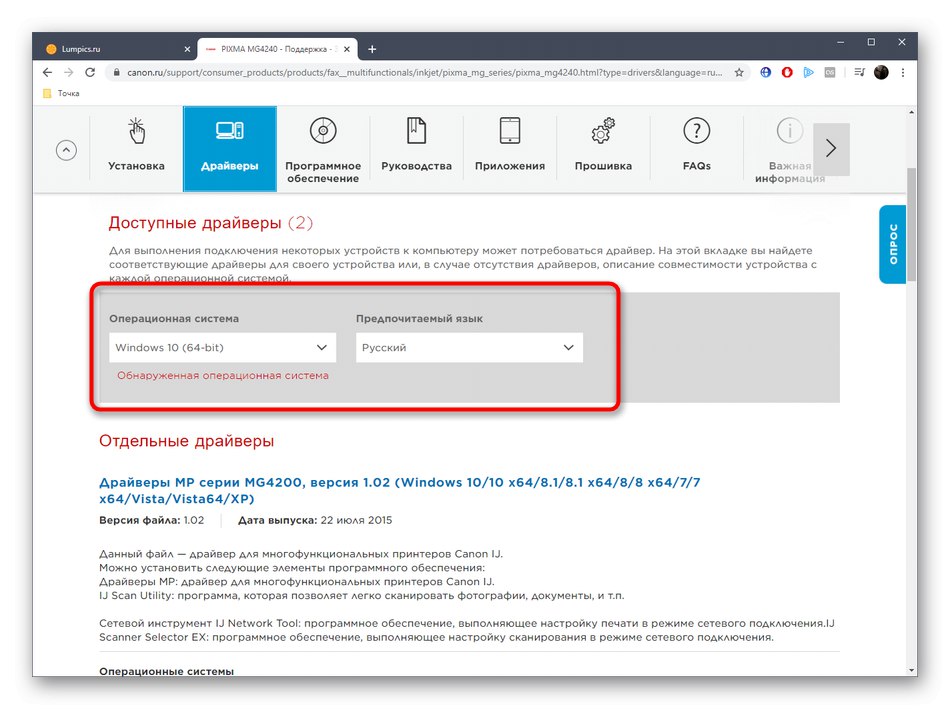
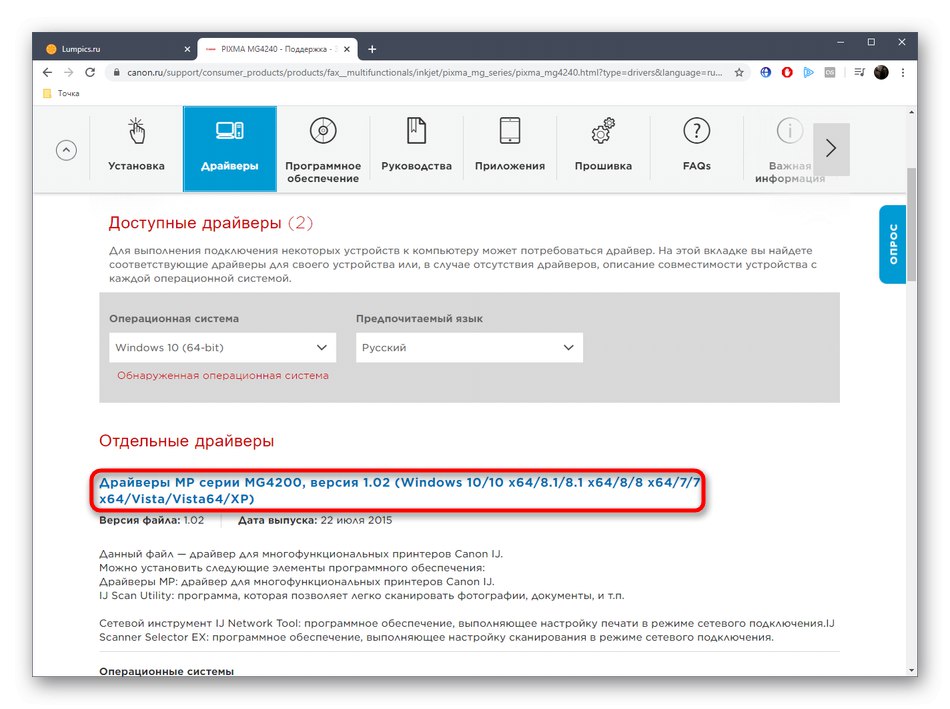
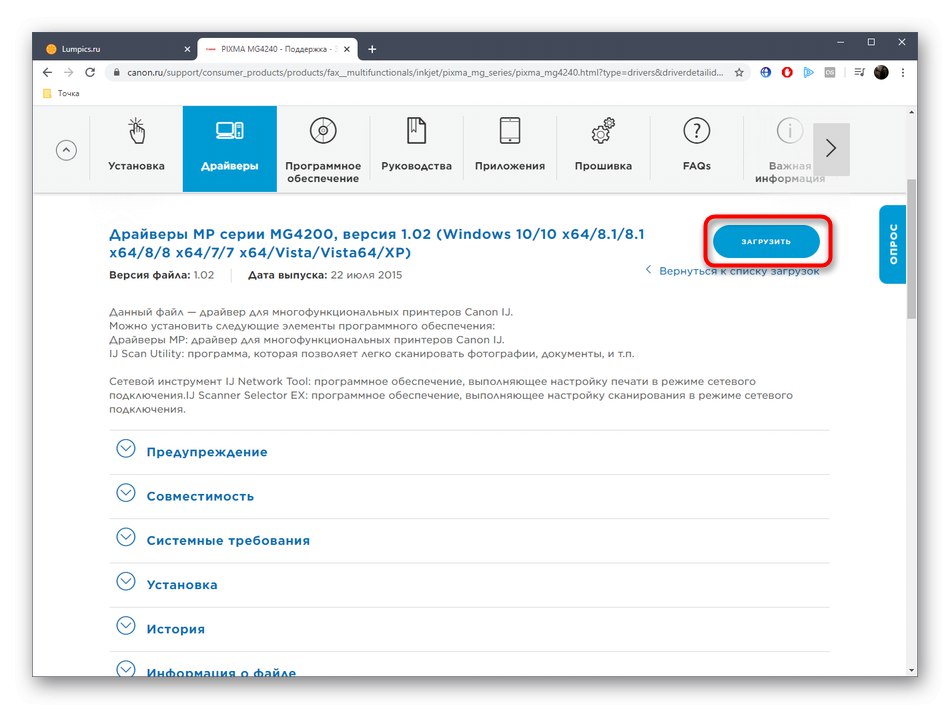
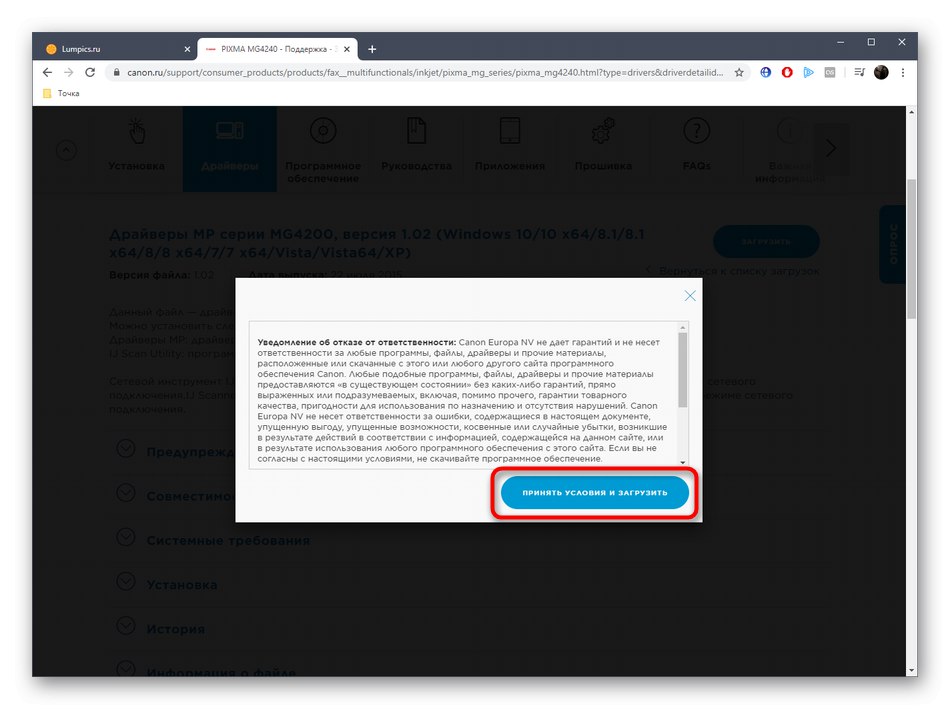
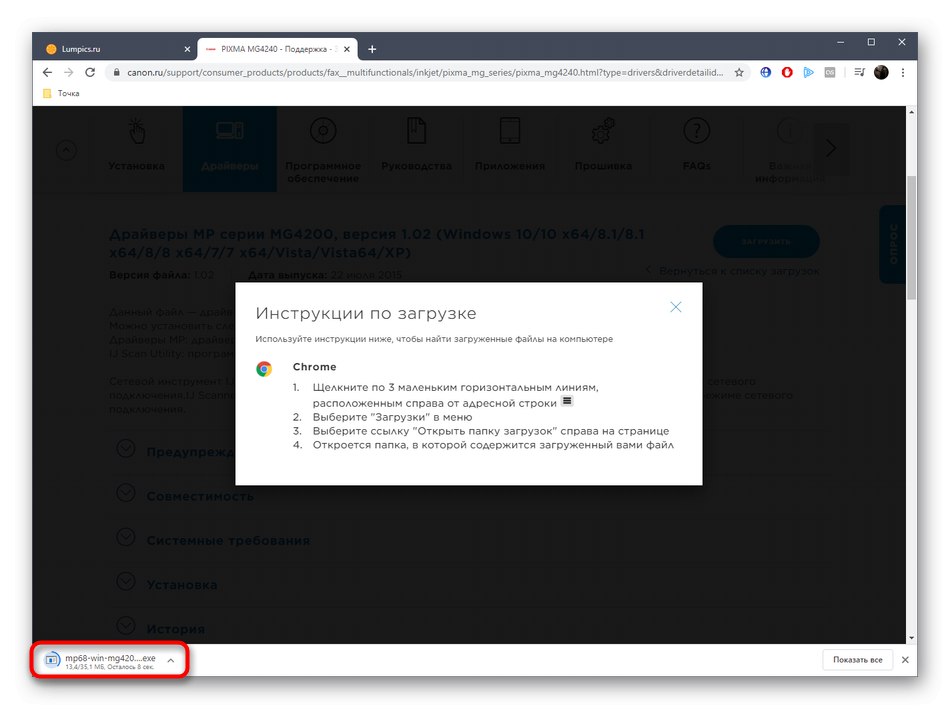
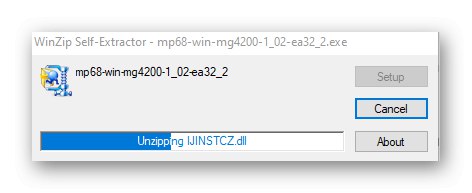
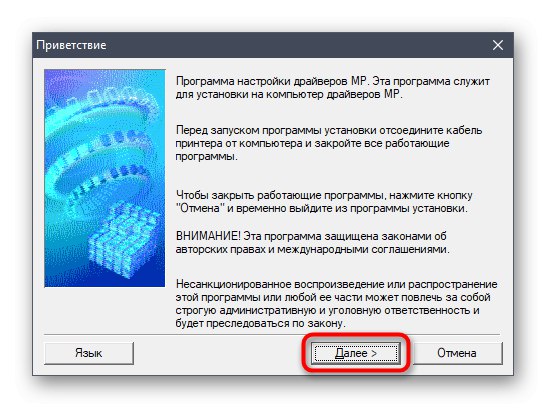
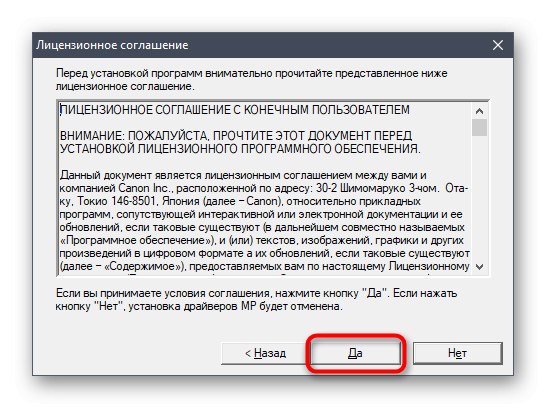
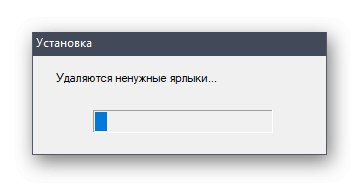
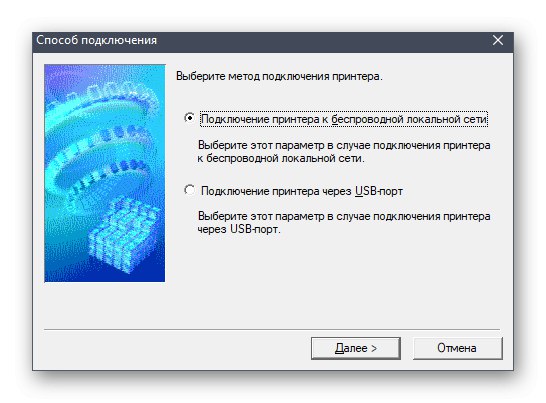


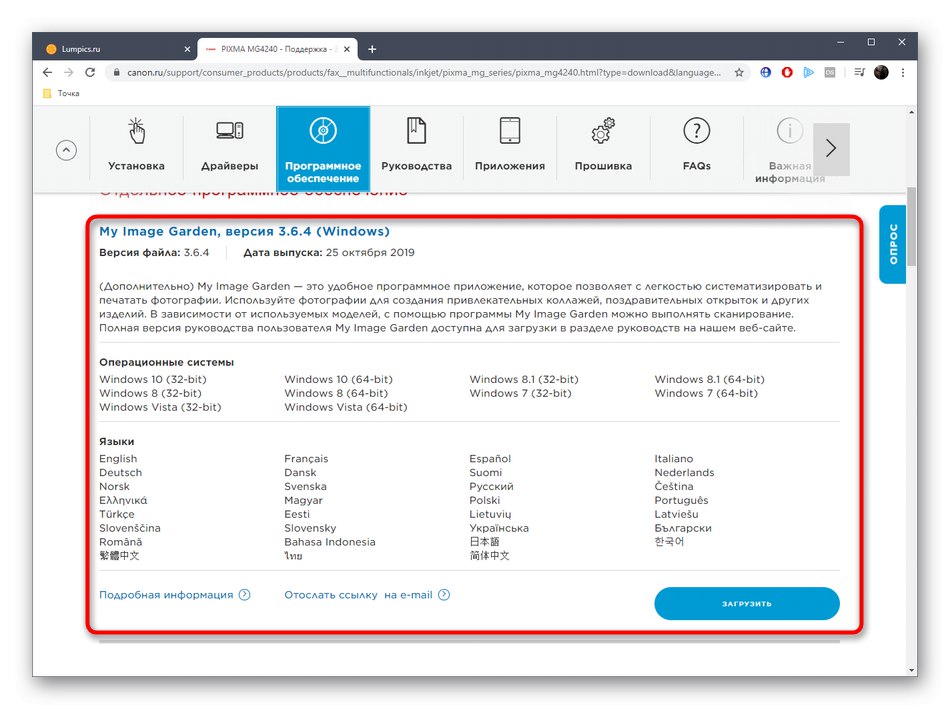
Narzędzie do instalacji sterownika powiadomi Cię o pomyślnym zakończeniu tego procesu, co oznacza, że możesz rozpocząć pracę z urządzeniem. Najpierw jednak zalecamy wykonanie wydruku testowego, aby upewnić się, że działa poprawnie.
Metoda 2: Programy innych firm
Użytkownicy, którzy już wielokrotnie instalowali sterowniki różnych producentów, prawdopodobnie wiedzą, że wiele firm ma własne narzędzia, które umożliwiają automatyczną aktualizację sterowników.Niestety Canon nie ma jeszcze takiego rozwiązania, więc pozostaje zadowolić się jedynie alternatywnymi opcjami od zewnętrznych twórców. Listę najlepszych programów tematycznych można znaleźć, klikając poniższy link.
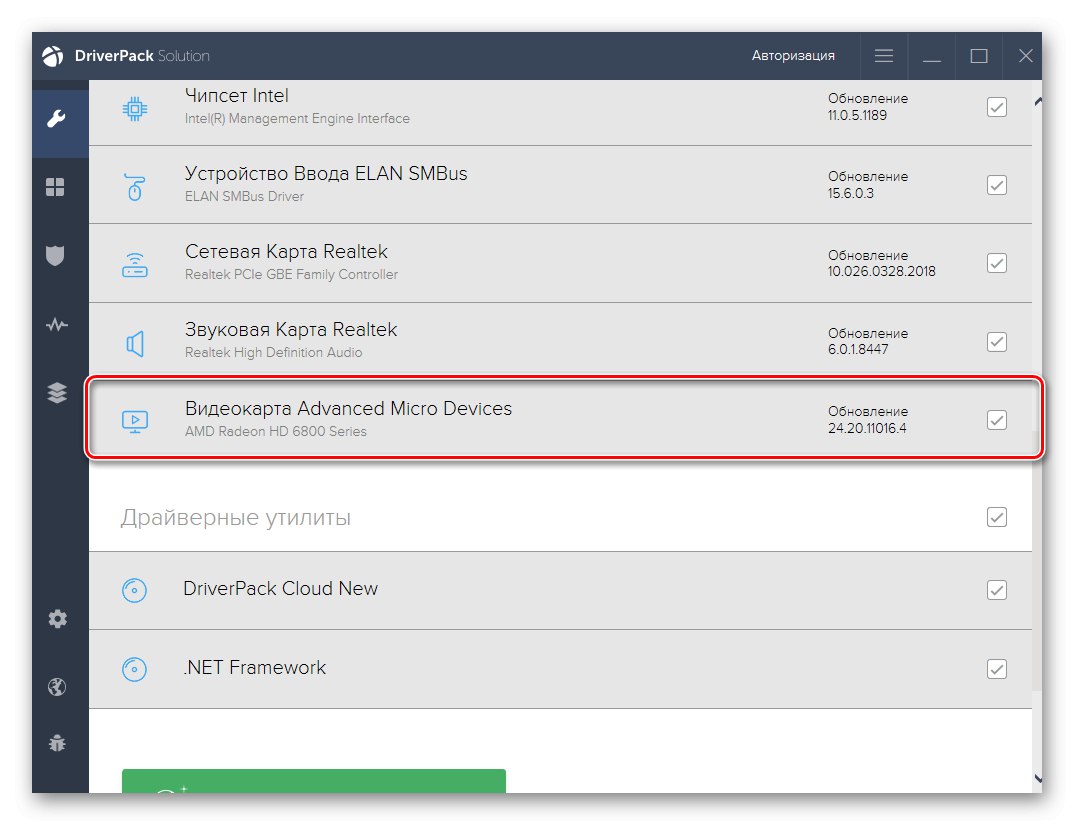
Więcej szczegółów: Najlepsze oprogramowanie do instalacji sterowników
Po wybraniu oprogramowania pozostaje tylko zainstalować je, podłączyć drukarkę i rozpocząć sprawdzanie dostępności aktualizacji. Następnie rozpocznij proces dodawania sterowników i przystąp do pracy z Canon PIXMA MG4240. Przykład takiej instalacji został szczegółowo opisany w osobnym artykule na naszej stronie internetowej, gdzie jako przykład posłużono się programem Rozwiązanie DriverPack.
Więcej szczegółów: Instalowanie sterowników za pośrednictwem rozwiązania DriverPack
Metoda 3: identyfikator sprzętu
Używanie unikalnego identyfikatora drukarki w połączeniu ze specjalnymi witrynami to kolejna prosta metoda uzyskania odpowiednich sterowników. Jednak aby to zrobić, musisz najpierw określić identyfikator sprzętu za pomocą menu Menedżera urządzeń. Możemy Ci w tym pomóc, przedstawiając poniżej odpowiedni kod.
USBPRINTCanonMG4200_seriesA1B2
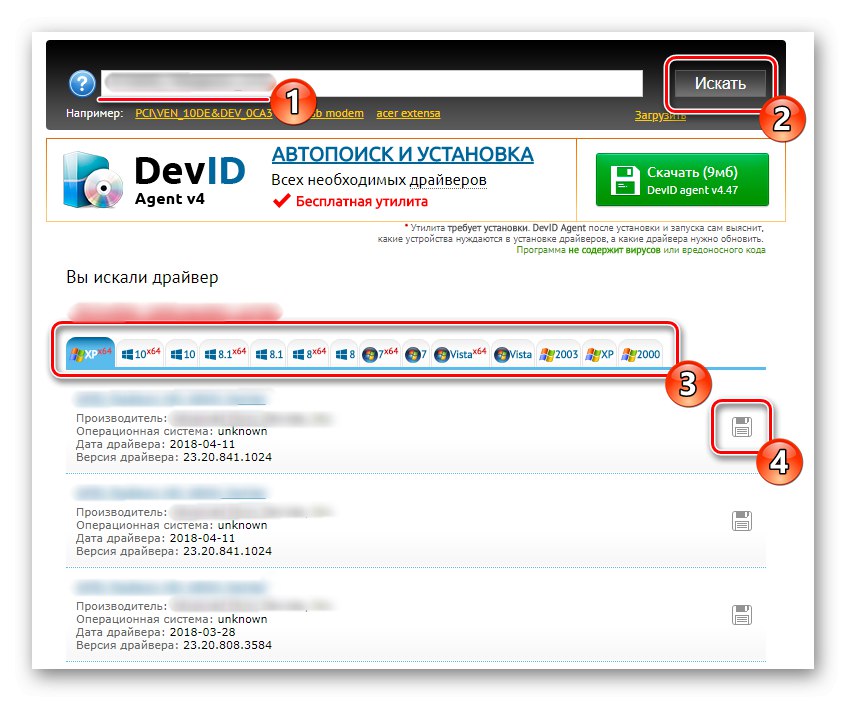
Jeśli chodzi o witryny tematyczne, które pozwalają znaleźć sterowniki za pomocą takiego kodu, jest ich całkiem sporo. Zasada interakcji z nimi jest zawsze taka sama, ponieważ użytkownik jest zobowiązany jedynie do wpisania identyfikatora w pasku wyszukiwania i pobrania znalezionych plików zgodnie z wersją zainstalowanego systemu operacyjnego.
Więcej szczegółów: Jak znaleźć kierowcę według identyfikatora
Metoda 4: Standardowa opcja systemu Windows
Ostatnia metoda dzisiejszych materiałów umożliwia zainstalowanie sterowników dla danej drukarki bez korzystania z oficjalnych witryn, usług internetowych lub programów innych firm. Wszystko, co jest wymagane od użytkownika, to uruchomienie Kreatora ręcznego dodawania drukarki w systemie Windows.
- Odkryć "Początek" i idź do „Opcje”.
- Tutaj kliknij sekcję "Urządzenia".
- Przejdź do kategorii „Drukarki i skanery” przez menu po lewej stronie.
- Następnie kliknij Dodaj drukarkę lub skaner.
- Kliknij etykietę Drukarki, której szukam, nie ma na liście.
- Następnie otworzy się okno Dodaj drukarkę. W nim wybierz element odpowiedzialny za instalację z samodzielnie określonymi parametrami.
- Oferuje również wybór portu dla drukarki. Pozostaw ustawienie domyślne, jeśli po prostu podłączasz urządzenie do komputera przez wolny port USB.
- Kliknij przycisk Aktualizacja systemu Windows aby rozpocząć aktualizację listy ze sterownikami.
- Ta operacja zajmie kilka minut, więc musisz poczekać.
- Następnie wybierz w tabeli producenta i model drukarki Canon MG4200 Series.
- Nazwę urządzenia można pozostawić niezmienioną.
- Spodziewaj się zakończenia instalacji, która potrwa dosłownie minutę.
- Teraz w razie potrzeby możesz od razu skonfigurować udostępnianie dla swojej drukarki.
- Zostaniesz powiadomiony o pomyślnej instalacji. Stąd w razie potrzeby natychmiast rozpoczyna się wydruk testowy.
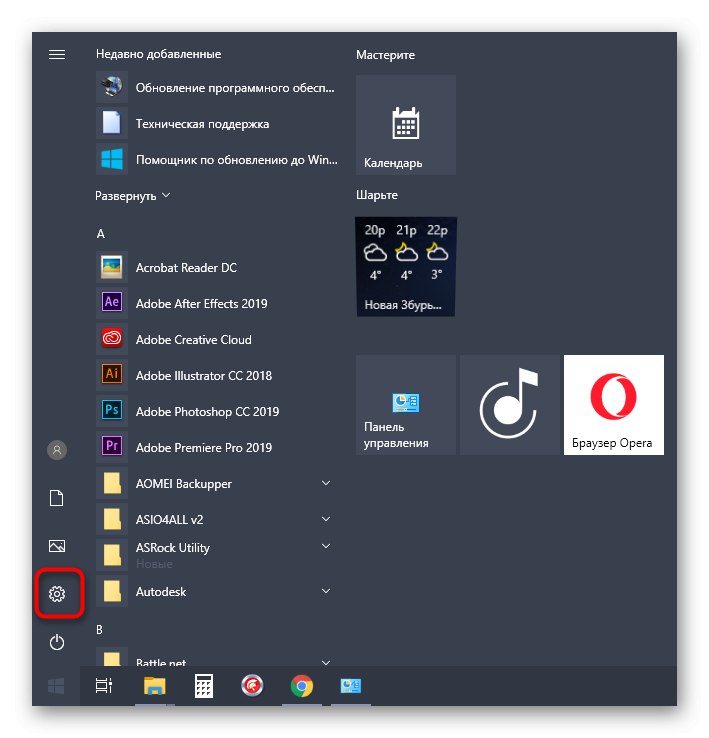
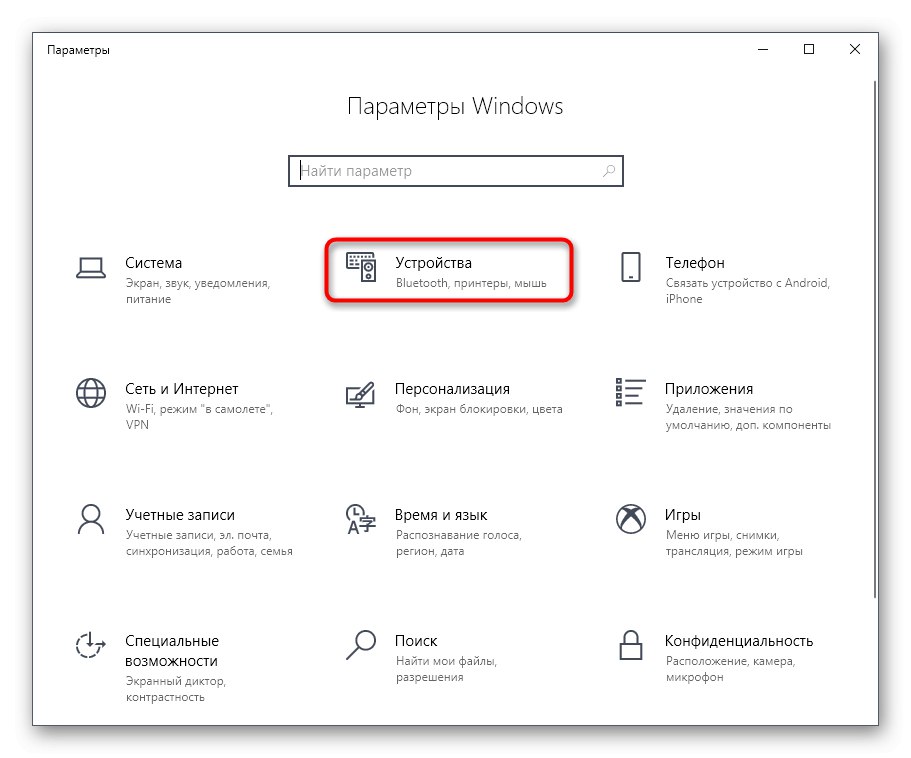
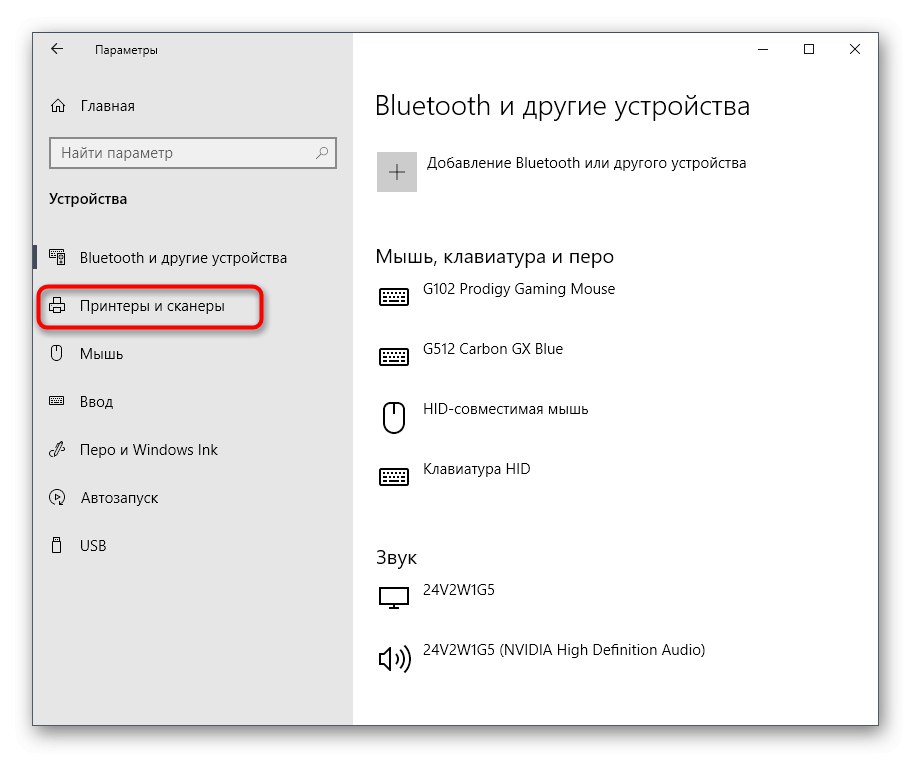
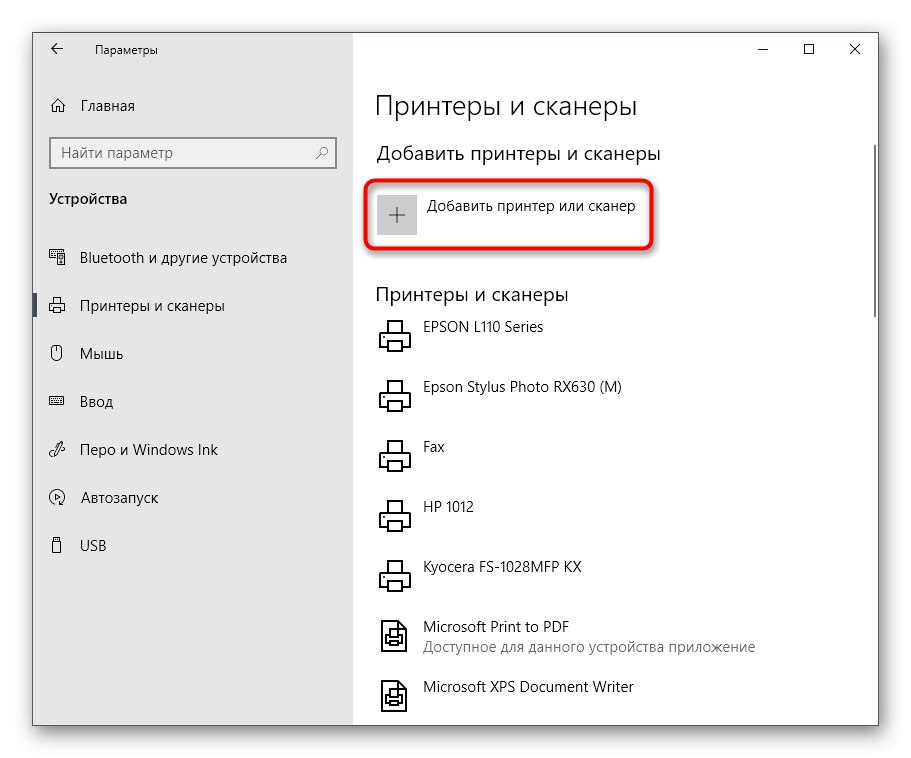
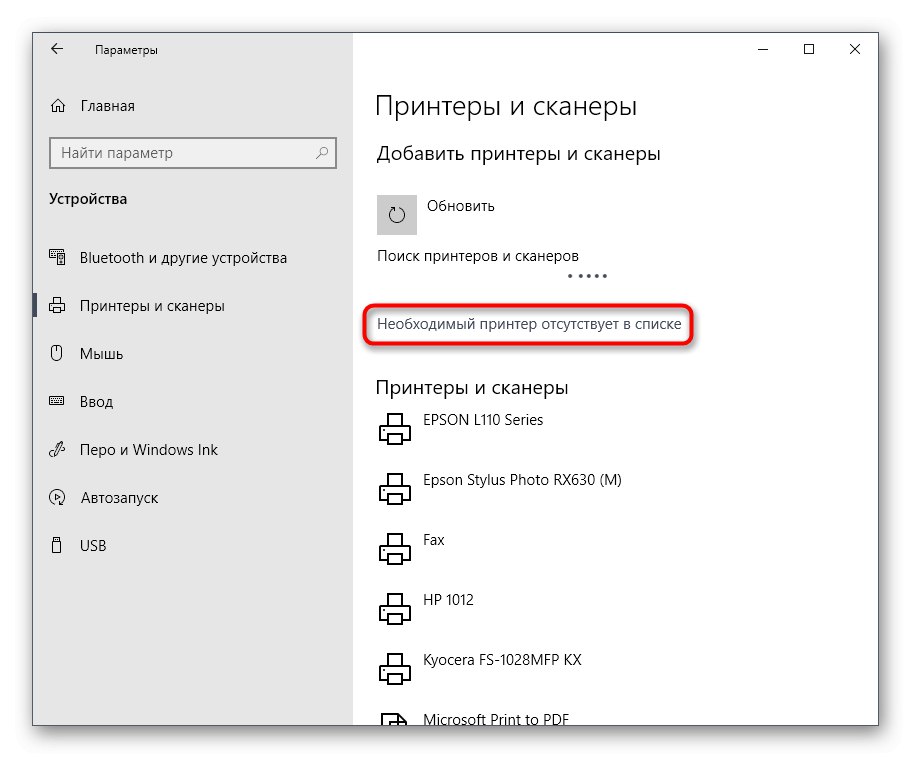
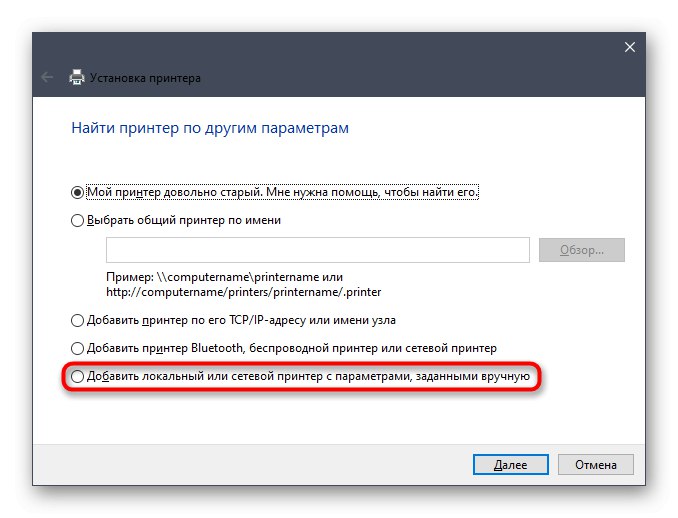
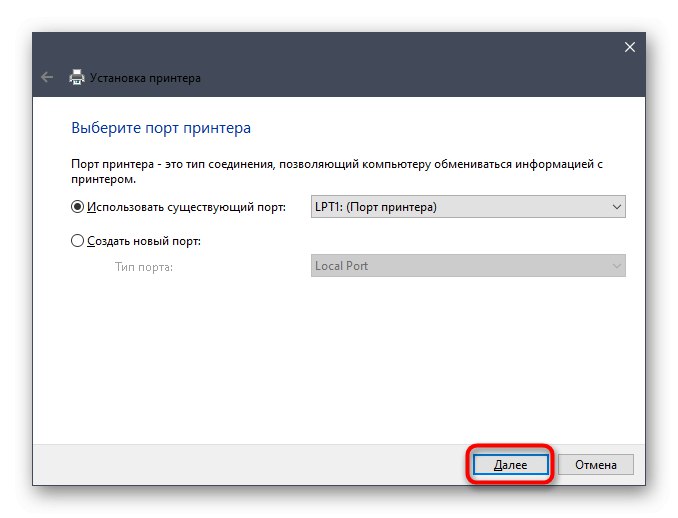
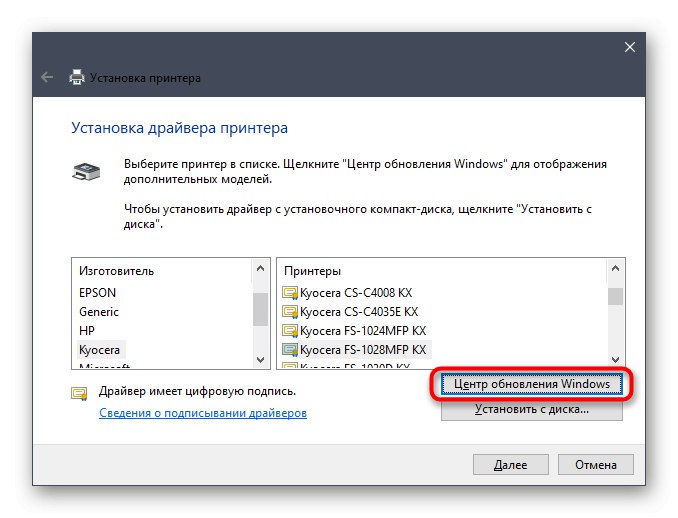
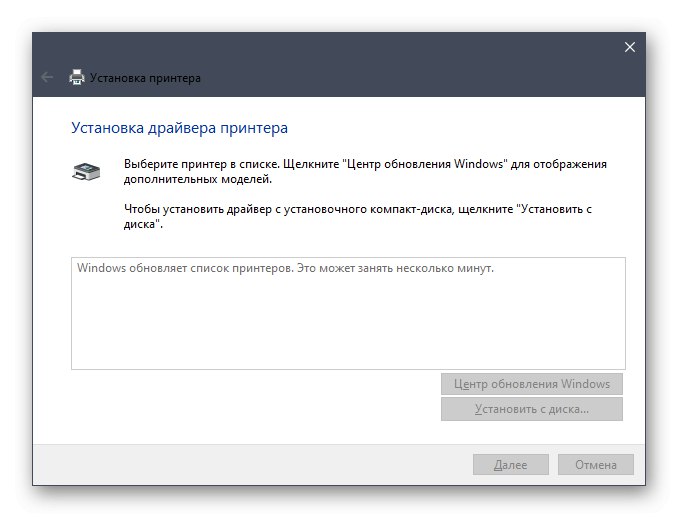
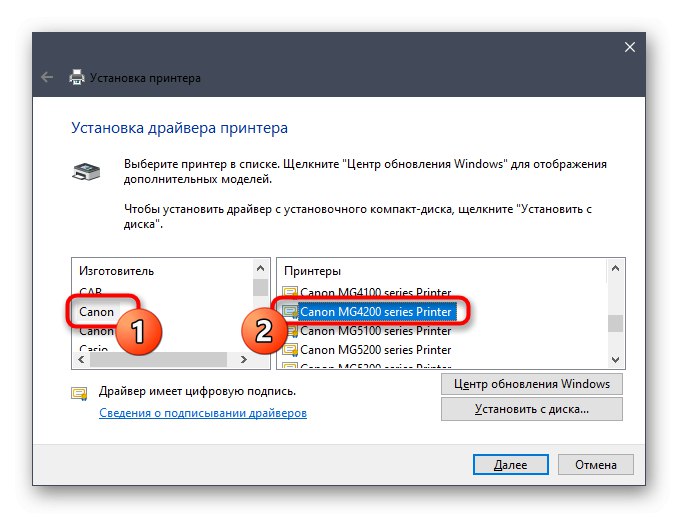
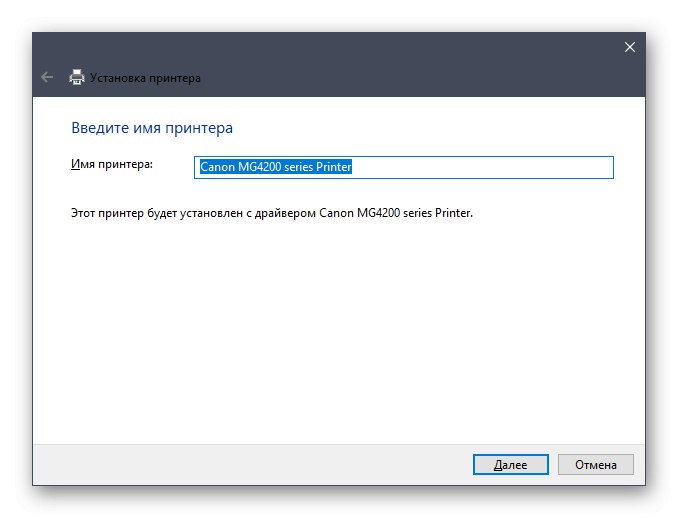
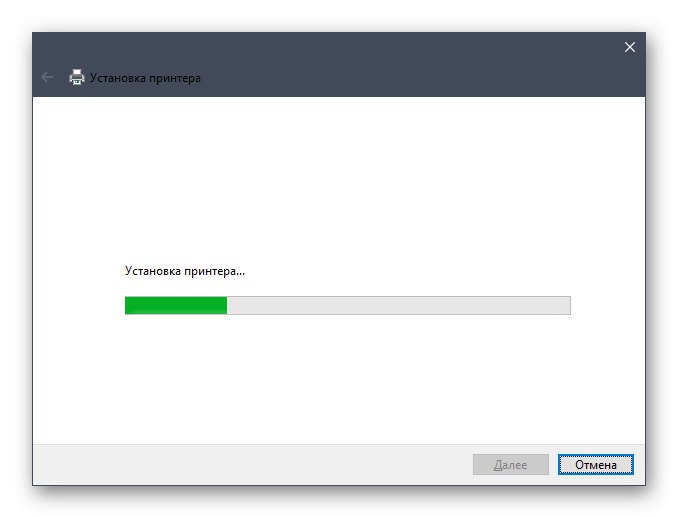
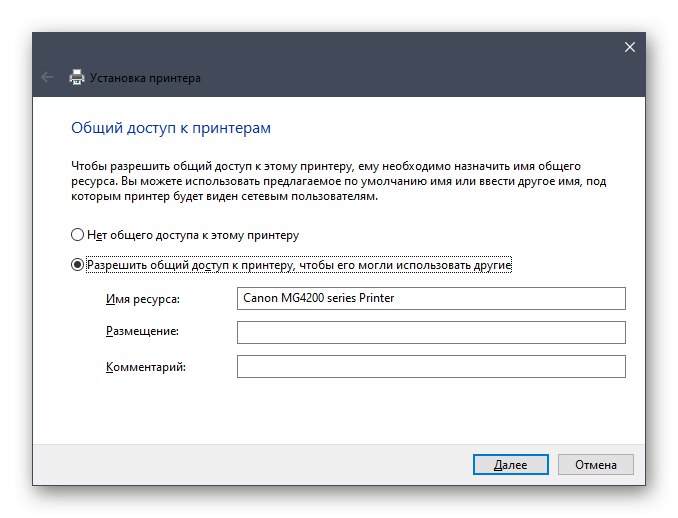
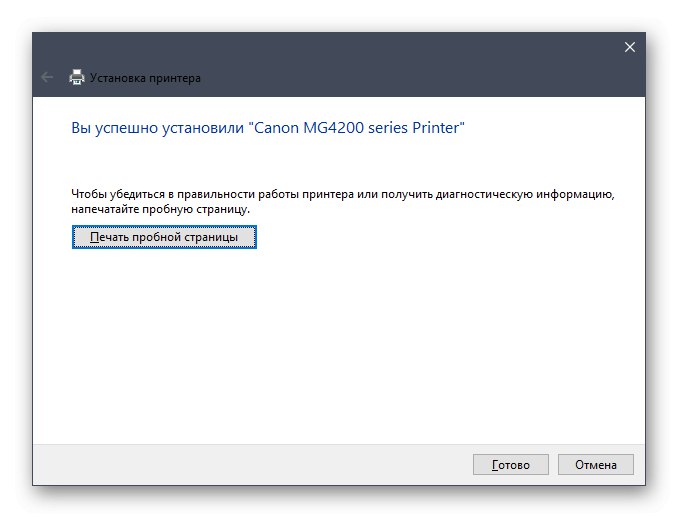
Były to wszystkie cztery metody, za pomocą których przeciętny użytkownik może zainstalować sterowniki drukarki Canon PIXMA MG4240 i przejść z nią do interakcji. Wybierz ten, który Ci się podoba i po prostu postępuj zgodnie z instrukcjami, aby wykonać zadanie.